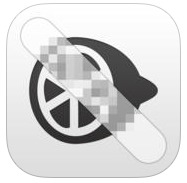スマートフォンの普及で誰もが写真を撮る機会が増えていますよね。
ワイワイ仲間内で気軽にSNSで写真を見せ合ったり楽しい事も増えましたが、SNSで共有する写真は多くの人に見られるため、家族や友だち、写り込んだ他人の顔を勝手に公開するのは注意が必要です。
そこで紹介したいのが、写真にぼかしを入れてプライバシーを守ることができるアプリその名も「モザイク」。
ぼかしを入れるアプリはいくつかありますが、このアプリは特に優れており操作もシンプル。写真のぼかしたい部分を指でなぞるだけで、しっかりとしたぼかしを簡単に入れられます。
余計なトラブルを防ぐためにも写真の公開や人に送るときはプライバシーマナーを守って写真を楽しみましょう!
それでは早速この便利アプリ「モザイク」を紹介します。
プライバシーに配慮「モザイク」の使い方
App Storeからアプリをダウンロードできます。
モザイク(無料版)ダウンロード
ぼかしを入れる手順。
1.まず、ホーム画面から「モザイク」をタップして起動。
2.ぼかしを入れる前提で写真を撮る場合は「カメラ」アイコンを選択、撮影済みの写真へぼかしを入れる場合は「アルバム」アイコンを選択。(アルバム選択で説明を続けます)
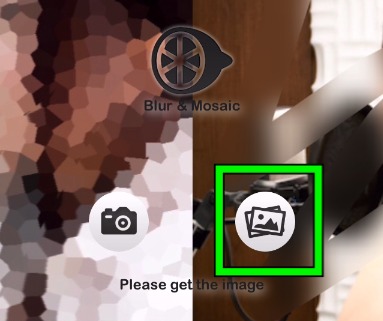
3.ぼかしを入れる写真をアルバム・カメラロールから選択。
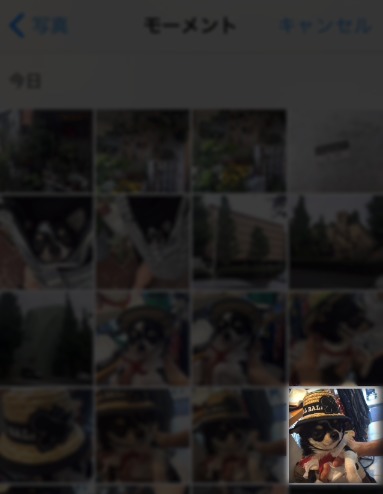
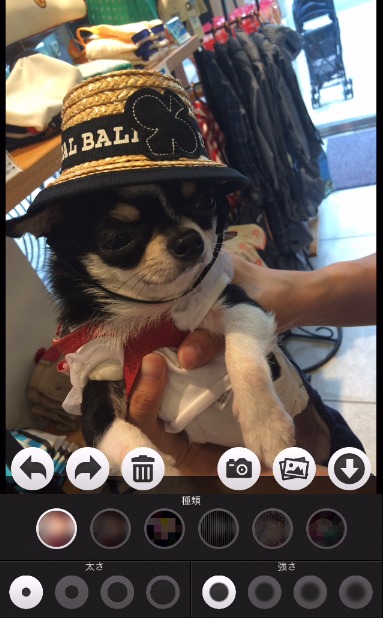
4.ぼかしを6種類!の中から選択。
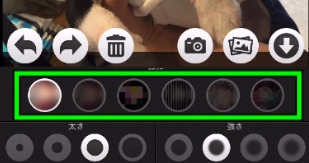
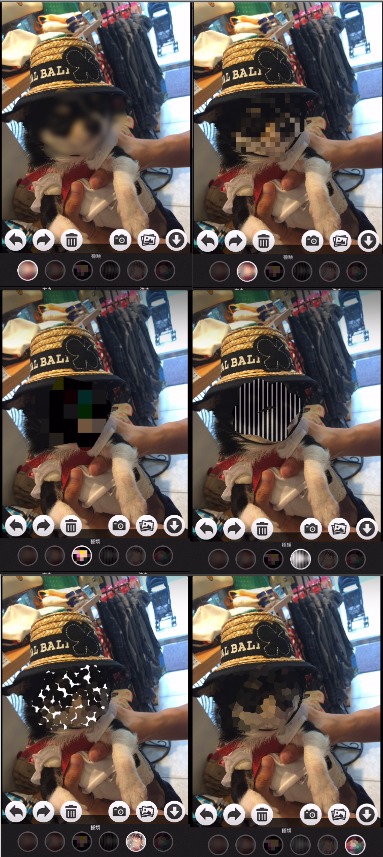
5.ぼかしの太さと強さを選択。
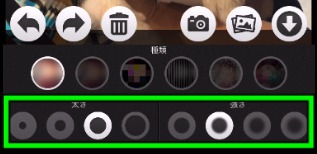
6.ぼかしを入れたい部分を指でなぞってぼかしを入れる。
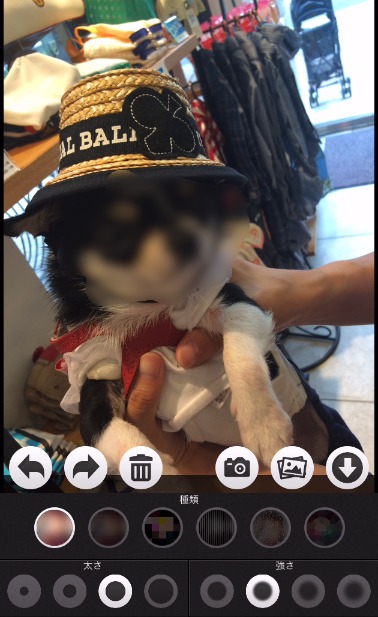
7.「下矢印」アイコンをタップして保存方法を選択して保存。
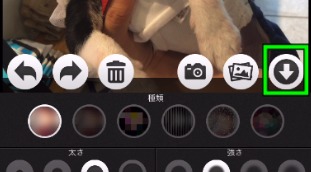
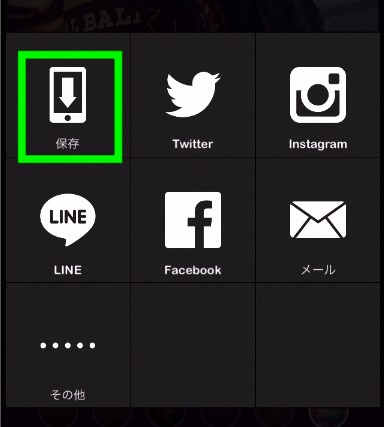
普通に保存するとカメラロールに追加。
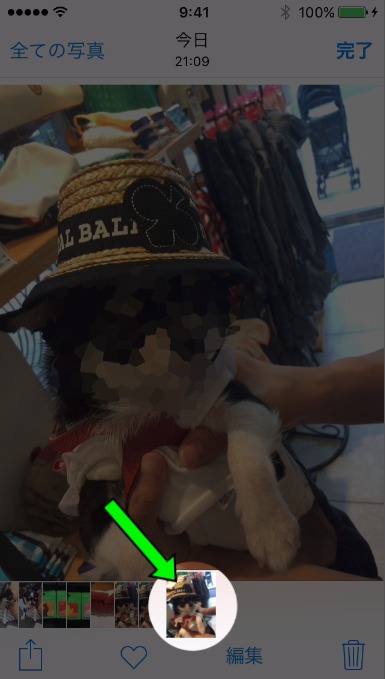
LINEやメール等で写真をそのまま送ったりできますが、ひとまず普通に保存してカメラロールに追加しておくことをお勧めします。
以上でぼかしの作業は完了。簡単ですよね。
モザイクは非常に優れたアプリですが無料版は広告が表示されて邪魔になるので賢く有料版がオススメ。
モザイク(有料版・120円)ダウンロード
一度SNSなどで広がると完全な削除が難しい写真。常に他人のプライバシーを考慮して写真公開を楽しみましょう!